Si vous déplacez un site Web WordPress d'un hébergeur à un autre et que vous utilisez actuellement un plug-in de mise en cache avec un réseau de diffusion de contenu (CDN), soyez prudent car le processus de déplacement peut ne pas se dérouler aussi facilement que vous le pensez.
Cet article est destiné aux utilisateurs de WordPress qui sont suffisamment à l'aise avec WordPress pour installer et personnaliser des plugins, mais qui ne sont peut-être pas des experts en codage PHP. Dans cet article, vous découvrirez ce qu'est le CDN. Mais surtout, vous apprendrez ce qui peut arriver à votre site si vous changez d'hébergeur Web et ne vous souvenez pas de mettre à jour des paramètres CDN spécifiques.
Vous apprendrez également à résoudre le problème vous-même.
Pour comprendre pourquoi la mise en cache CDN gâchera le déplacement de votre site Web, il est d'abord important de comprendre comment fonctionne la mise en cache WordPress et comment le CDN entre en jeu.
Les plugins de mise en cache les plus populaires pour WordPress --- comme W3 Total Cache, WP Rocket et WP Super Cache --- vous permettent de configurer la mise en cache des images à l'aide de votre service CDN préféré.

Sans optimisation, chaque fois qu'un visiteur visite votre site Web, il devrait télécharger la page entière et tous les scripts, images, en-têtes, pieds de page et menus de navigation qui l'accompagnent. Mais avec un plugin de mise en cache approprié installé , vous pouvez faire en sorte que le navigateur du visiteur mette en cache un grand nombre de fichiers statiques qui s'affichent sur chaque page.
De cette façon, les visiteurs réguliers n'ont qu'à télécharger les sections de vos pages qui changent réellement . Une fois que votre site reçoit plusieurs milliers de visiteurs par jour, cette bande passante réduite se traduit par d'importantes économies.
L'un des éléments les plus importants à mettre en cache sur votre site Web sont les images, car la plupart du temps, elles nécessitent le plus de bande passante pour être téléchargées. C'est là que le service CDN entre en jeu.
Il existe de nombreuses technologies de pointe qui entrent dans les réseaux de diffusion de contenu. En bref, un CDN est un service qui héberge tout ou partie du contenu de votre site Web géographiquement plus proche des visiteurs de votre site Web.
Sans CDN, si les serveurs de votre hébergeur sont situés au Canada et que quelqu'un d'Australie essaie de visiter votre site Web, il lui faudra beaucoup plus de temps pour télécharger votre page Web.
Toutefois, si vous configurez un CDN pour diffuser au moins toutes les images ---les parties des pages Web qui prennent généralement le plus de temps à télécharger ---à partir de serveurs situés en Australie, votre page se chargera beaucoup plus rapidement.
La configuration d'un CDN pour votre site WordPress est simple du côté de WordPress. Il vous suffit de l'activer et de sélectionner le service CDN que vous utilisez. Utilisez ensuite le bouton d'autorisation pour le connecter à votre service CDN.
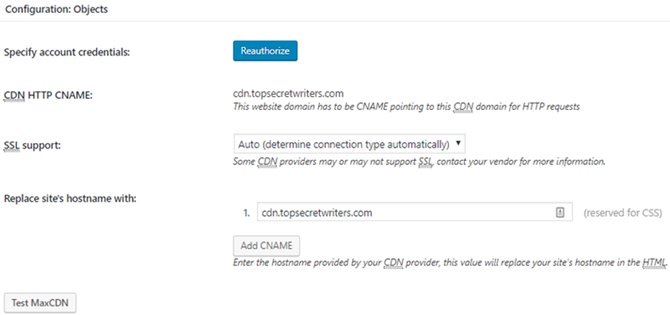
La configuration complète d'un CDN pour votre site sort du cadre de cet article. Mais par défaut, vous trouverez généralement le plug-in CDN déjà configuré pour gérer l'hébergement du service CDN et diffuser toutes les images sur votre site Web.
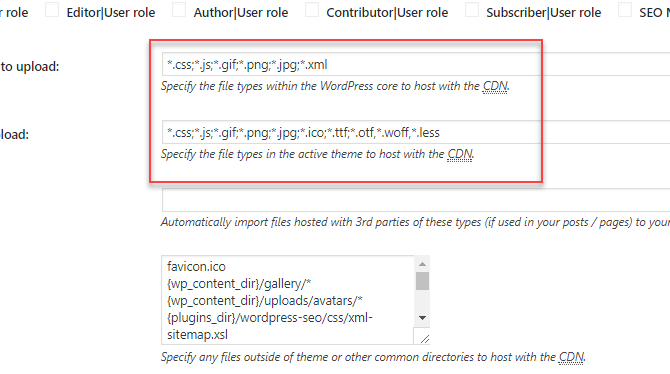
Habituellement, les propriétaires de sites Web s'inscrivent à un service CDN, configurent le plug-in, puis l'oublient complètement .
Ce n'est que des années plus tard, lorsqu'ils décident de changer d'hébergeur, que le CDN revient les hanter.
Avant de pouvoir comprendre pourquoi un CDN tombe en panne lorsque vous changez d'hébergeur Web, il est important de comprendre comment fonctionne le service CDN .
N'oubliez pas que le CDN doit obtenir une copie du fichier, puis le mettre en cache sur des serveurs locaux où se trouvent les visiteurs du site.
Dans une configuration "pull CDN" --- la configuration WordPress la plus courante --- lorsqu'un utilisateur accède pour la première fois à une page de votre site contenant une image que le CDN n'a pas encore mise en cache, elle ira sur votre serveur Web pendant un copie de ce dossier. Ensuite, il mettra le fichier en cache et utilisera ce fichier local pour toutes les visites futures à la page.
Examinons cela de plus près.
Lorsque tout fonctionne bien, les visiteurs obtiennent du contenu dynamique directement de votre hébergeur. Mais le contenu statique (comme les images) provient du serveur CDN local de leur pays. Si vous téléchargez une nouvelle image sur votre site Web, la première fois qu'un utilisateur visite une page, le CDN obtiendra une nouvelle copie de votre hébergeur .
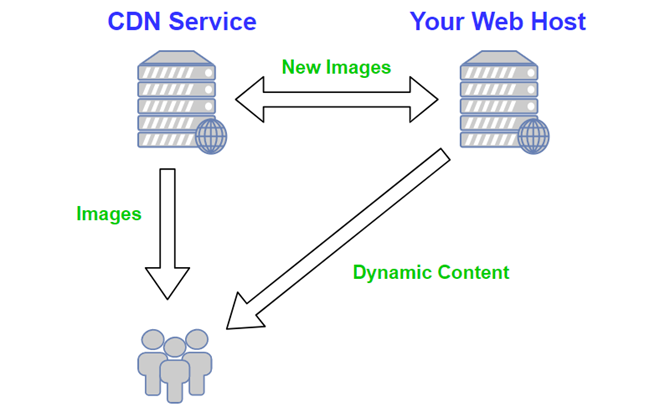
Quand ça marche, ça marche très bien. Les utilisateurs voient votre site Web et toutes les images se chargent très rapidement.
Cependant, lorsque vous changez d'hébergeur , vous mettez à jour les serveurs de noms de votre domaine pour qu'ils pointent vers votre nouvel hôte.
Alors maintenant, lorsque les utilisateurs saisissent MyWebsite.com dans leur navigateur Web, ils obtiennent du contenu d'un serveur Web entièrement différent. Mais votre service CDN reçoit toujours ses nouveaux fichiers image de votre ancien serveur Web .
Voici à quoi cela ressemble.
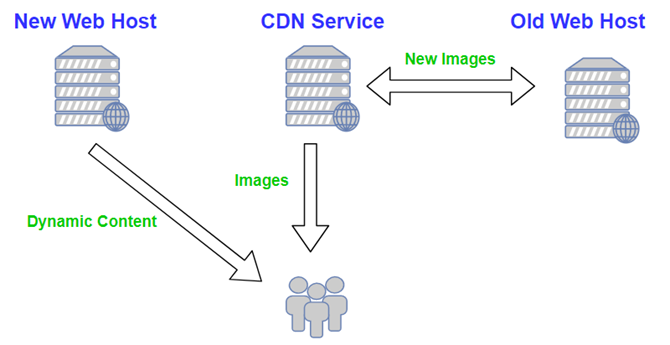
C'est un gâchis total, non ? Au moment où vous passez à un nouvel hôte, les utilisateurs auront l'impression que tout fonctionne très bien. Lorsque vous chargez votre site pour vous assurer que tout fonctionne, vous penserez que le site fonctionne bien également.
Tout nouveau contenu dynamique provient de votre nouveau serveur Web comme prévu. Toutes les images du site se chargeront correctement. Mais ils proviennent en réalité des fichiers mis en cache stockés sur des serveurs CDN près de chez vous.
Tout semble bien, alors qu'en fait beaucoup est cassé. Si vous deviez vider votre cache CDN à ce stade, aucune image de votre site Web ne se chargerait du tout.
Le premier signe que vous verrez que quelque chose ne va pas est lorsque vous essayez de créer un nouveau post WordPress.
Lorsque vous téléchargez et insérez de nouvelles images dans votre publication, elles s'affichent correctement à la fois dans l'assistant de téléchargement de médias et dans l'éditeur.
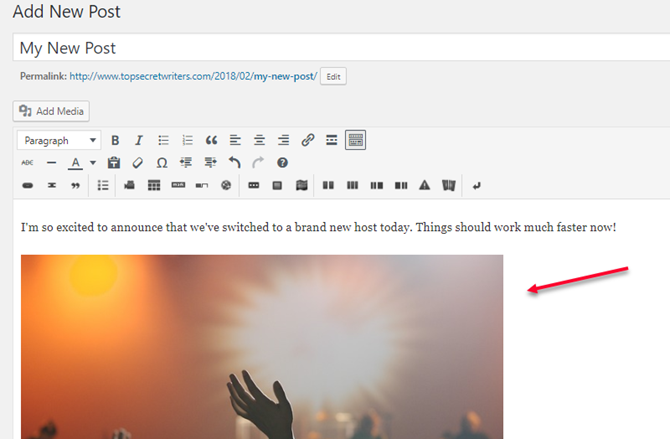
Mais lorsque vous prévisualisez cet article ou que vous le publiez, voici à quoi ressemblent l'image en vedette et les images intégrées dans votre article.
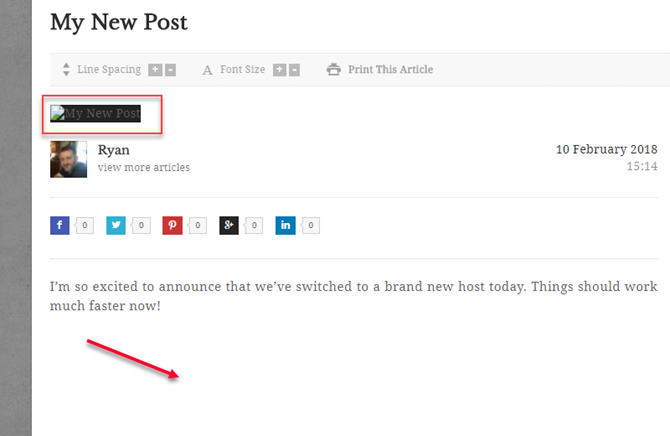
Vous verrez soit des liens d'image brisés , ou zones vides où votre image est censée se charger. Le comportement semble surréaliste.
Ce qui se passe, c'est que le CDN recherche de nouvelles images à l'emplacement que vous avez initialement configuré. Il s'agissait de l'ancienne adresse IP de l'hébergeur Web .
Pour tout transférer correctement vers votre nouvel hébergeur, vous devez mettre à jour votre configuration CDN. Passons en revue cela maintenant.
Chaque fois que vous changez d'hébergeur, vous devez passer en revue les paramètres suivants pour vous assurer qu'ils sont configurés pour le nouvel hôte.
Les services CDN ont une sécurité sur leurs systèmes afin que seuls les sites Web hébergés sur une adresse IP spécifique (serveur hôte Web) puissent transmettre des fichiers au compte CDN.
Sans cette sécurité, les pirates pourraient potentiellement utiliser votre compte CDN pour stocker et diffuser leur propre contenu.
Cette sécurité stricte signifie que si vous ne mettez pas à jour la liste des IP sur liste blanche dans votre compte, votre service CDN ne pourra accéder à aucun fichier sur votre site Web.
Dans MaxCDN, cela relève du compte menu, sous l'API sous-menu. Recherchez "IP sur liste blanche" dans votre propre compte CDN pour trouver la liste, ou vérifiez auprès du service client.
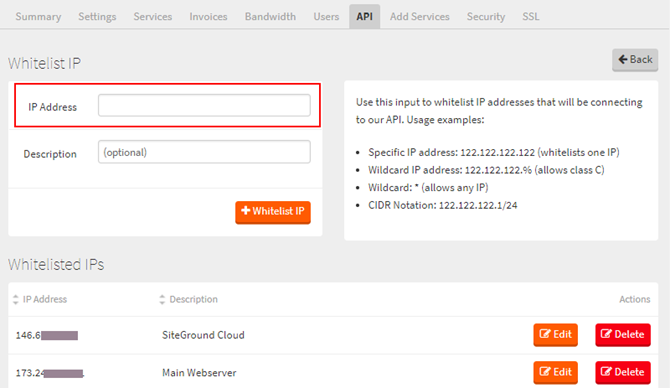
Si vous ne connaissez pas la bonne adresse IP à utiliser, la plupart des fournisseurs d'hébergement fourniront l'adresse IP du serveur Web sous les détails de votre compte d'hébergement.
Si votre hôte ne fournit pas de page de détails de compte, vous pouvez généralement la trouver sous "Adresse IP partagée" ou "Adresse IP du serveur" dans CPanel.
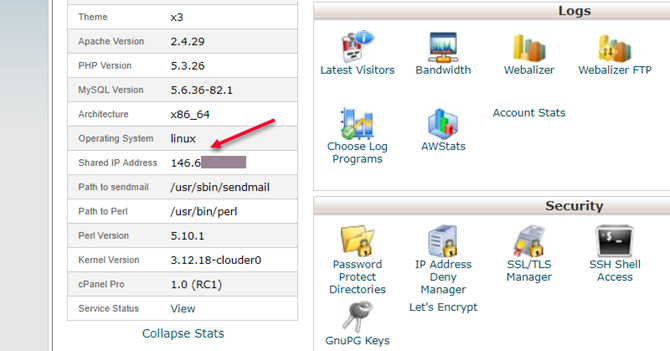
Utilisez cette adresse IP dans la section IP de la liste blanche de votre compte CDN.
Chaque fois que je migre vers un nouvel hôte, je laisse généralement temporairement l'adresse IP de mon ancien hôte Web sur la liste blanche. Dans certaines régions du monde, les modifications DNS que vous avez apportées à votre domaine n'ont peut-être pas encore été répliquées. Cela peut prendre un jour ou deux.
En laissant les deux IP dans votre compte CDN, vous vous assurerez que tout le monde pourra voir votre site correctement tout au long de la transition.
Notez cette adresse IP, car vous en aurez besoin pour un autre paramètre CDN.
Le prochain paramètre important est l'IP d'origine. C'est essentiellement votre façon d'indiquer au service CDN où récupérer de nouvelles images qu'il n'a pas encore mis en cache.
Habituellement, vous trouverez ce paramètre dans la zone de gestion de la "zone" que vous avez initialement configurée pour votre site. Recherchez la section IP d'origine et mettez-la à jour avec l'adresse IP de votre nouvel hôte Web.

Une fois que vous avez mis à jour ce paramètre, vous devriez être prêt. Votre compte CDN est maintenant au courant de votre nouvel hébergeur. Il contactera le bon serveur pour obtenir toutes les nouvelles images que vous téléchargez.
Il est maintenant temps de vider tous les caches et de tester à nouveau votre site.
La meilleure façon de tester si votre CDN fonctionne correctement est de vider tout son cache. Cela l'oblige non seulement à vérifier votre serveur Web pour le nouveau contenu, mais pour tous contenu.
Votre plugin de mise en cache WordPress doit avoir un tableau de bord ou un bouton dans la zone CDN pour purger le CDN complètement . Si vous n'en trouvez pas, vous pouvez le faire à partir de votre compte CDN.
Pour MaxCDN, cela se trouve sur la page du tableau de bord. Regardez sous la zone configurée pour votre site et cliquez sur Gérer bouton.

Une fois que vous avez entièrement purgé le cache CDN, il existe deux façons de tester la santé de votre CDN.

C'est un bon sentiment quand les choses fonctionnent enfin correctement, n'est-ce pas ?
La raison pour laquelle ce problème arrive à beaucoup de gens est qu'un CDN n'est souvent qu'une réflexion après coup lors de la configuration de la mise en cache WordPress.
Le seul inconvénient d'un CDN est qu'il s'agit d'un point de défaillance supplémentaire. Quand les choses se cassent, il n'est pas toujours facile de comprendre pourquoi. Mais si vous n'oubliez pas de le mettre à jour, un CDN améliore considérablement les performances du site.